設定為全螢幕顯示的方法
方法一、從選單控制
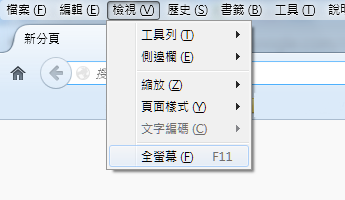
方法二、用鍵盤控制
在上面的步驟中,各位眼尖的讀者朋友應該有注意到全螢幕(F) 的選項旁邊有個 F11 的灰色文字,就是提醒各位可以用 F11 來控制,換句話說,如果你懶得手動開啟選單,也可以在瀏覽網頁的時候按下 F11 讓 FireFox 立即用全螢幕顯示。
取消全螢幕顯示的方法
FireFox 既然有全螢幕顯示的功能,當然也有取消的功能,FireFox 有三種離開全螢幕的方法,只要是在全螢幕顯示的模式,滑鼠移到螢幕的最上方會出現選單,在選單的空白處按一下滑鼠右鍵選擇「離開全螢幕模式」即可,或者是在選單的最右上方三個按鈕中間的那個(圖示
 )是還原按鈕,也可以恢復成一般顯示模式,這兩種方法都是靠滑鼠來控制。
)是還原按鈕,也可以恢復成一般顯示模式,這兩種方法都是靠滑鼠來控制。 還有一個更簡單的方法,只要按一下鍵盤的 F11 就可以立即取消全螢幕顯示,就是這麼簡單,如果你經常需要切換全螢幕,就把 F11 這個快捷鍵記起來,隨時都可以輕鬆切換。
補充:有些小螢幕的筆記型電腦或特殊鍵盤的電腦要按 Fn+F11 才有效。
更多 FireFox 使用技巧